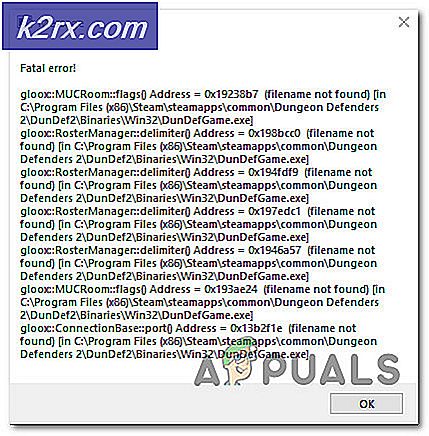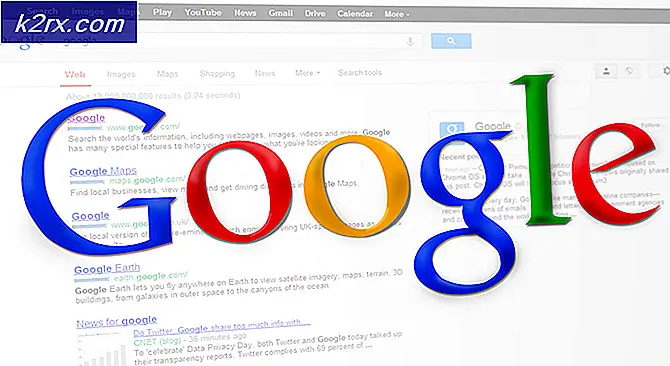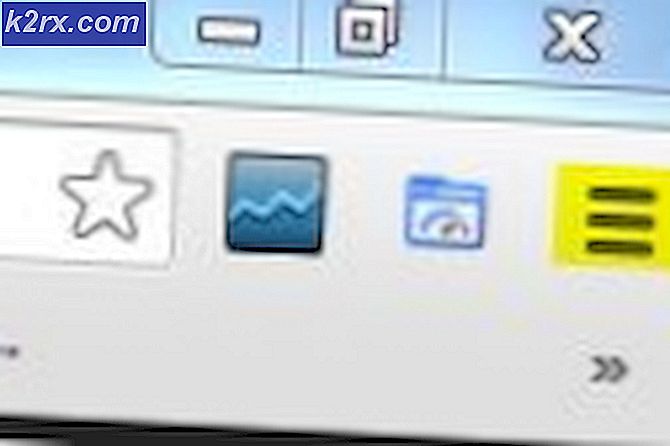วิธีแก้ไข Paint 3D ไม่ทำงานใน Windows 10
Paint 3D เป็นแอปพลิเคชันที่มาพร้อมกับการติดตั้ง Windows 10 อย่างไรก็ตาม ผู้ใช้จำนวนมากประสบปัญหาต่างๆ กับแอปพลิเคชันนี้ เป็นการอัปเกรดและปรับปรุงแอปพลิเคชัน Paint ก่อนหน้านี้ Paint 3D มีตัวเลือกมากมาย และตามชื่อที่ระบุ มันสามารถแก้ไข 3D ได้ ในทางตรงกันข้าม ปัญหาเกี่ยวกับแอปพลิเคชันมีตั้งแต่แอปพลิเคชันที่ไม่เปิดจนถึงปัญหาในการนำเข้าและส่งออก Windows 10 Paint 3D ไม่ทำงานเป็นปัญหาการซิงค์รวมถึงปัญหาไฟล์เสียหาย
นอกจากนี้ผู้ใช้บางรายยังรายงานข้อความแสดงข้อผิดพลาดเช่น“มีปัญหากับโปรแกรมระบายสี 3D ติดต่อผู้ดูแลระบบของคุณเกี่ยวกับการซ่อมหรือติดตั้งใหม่” รหัสข้อผิดพลาด 0x803F8001 พร้อมข้อความแสดงข้อผิดพลาด “ขณะนี้ Paint 3D ไม่พร้อมใช้งานในบัญชีของคุณ” ปรากฏขึ้นเนื่องจากปัญหาการซิงค์
รีเซ็ตแอปพลิเคชัน
วิธีหนึ่งคือการรีเซ็ตแอปพลิเคชัน วิธีนี้สามารถใช้ได้ทุกกรณี Paint 3D ที่ไม่ทำงานสามารถนำเสนอ "ขณะนี้ Paint 3D ไม่พร้อมใช้งานในบัญชีของคุณ" ข้อความผิดพลาด. ข้อความนี้อาจเกิดจากปัญหาการซิงค์หรือไฟล์อาจเสียหาย ไม่ว่าในกรณีใด นี่เป็นหนึ่งในวิธีแก้ปัญหาแรกที่คุณควรลอง โดยพื้นฐานแล้ว วิธีนี้จะรีเซ็ตข้อมูลทั้งหมดของแอปพลิเคชัน ลบไฟล์ที่อาจเสียหายหรือมีปัญหา
- ขั้นแรกให้กด คีย์ Windows. จากนั้นพิมพ์ การตั้งค่า และกด Enter
- ในหน้าหลักของการตั้งค่า ให้คลิกที่ แอพ.
- หลังจากนั้นนำทางไปยัง แอพและคุณสมบัติ
- จากนั้นในแถบค้นหา พิมพ์ เพ้นท์ 3D.
- คลิกที่บล็อกแอปพลิเคชันที่ปรากฏขึ้นและคลิกที่ ตั้งค่าขั้นสูง.
- เลื่อนลงและคลิกที่ รีเซ็ต จากนั้นคลิก รีเซ็ต บนตัวเลือกที่ปรากฏขึ้น
- รีสตาร์ทอุปกรณ์ของคุณ
หวังว่านี่จะแก้ปัญหาของคุณได้
ติดตั้งแอปพลิเคชันอีกครั้ง
หากไม่สามารถแก้ไขข้อผิดพลาดได้ด้วยการรีเซ็ตแอปพลิเคชัน ขอแนะนำให้ถอนการติดตั้งแอปโดยสมบูรณ์ แล้วติดตั้งใหม่ นอกจากนี้ การทำเช่นนี้จะเป็นการลบไฟล์ใดๆ ที่ทำให้เกิดปัญหากับแอปพลิเคชัน เพื่อถอนการติดตั้งและติดตั้งแอปพลิเคชันใหม่
- ขั้นแรก ให้กดปุ่ม Windows แล้วพิมพ์ Windows PowerShell จากนั้นคลิกที่ เรียกใช้ในฐานะผู้ดูแลระบบ.
- จากนั้นพิมพ์คำสั่งต่อไปนี้แล้วกด Enter
รับ -AppxPackage Microsoft.MSPaint | Remove-AppxPackage
- การดำเนินการนี้จะถอนการติดตั้งแอปพลิเคชัน
- หากต้องการติดตั้งใหม่ ให้ไปที่ Microsoft Store และติดตั้ง Paint 3D จากที่นั่น
หวังว่าจะช่วยแก้ปัญหานี้ได้